Il bilanciamento del bianco (White Balance in inglese – WB) è il processo di rimozione delle dominanti di colore non realistiche nelle nostre foto in modo che gli oggetti che sono effettivamente bianchi nella realtà appaiano bianchi anche nelle immagini.
Per un corretto bilanciamento del bianco si deve tenere in considerazione la temperatura colore della sorgete luminosa nella nostra foto ovvero quanto la luce sia calda o fredda.
La comprensione del bilanciamento del bianco ci permette di evitare la presenza di fastidiose dominanti nelle nostre foto migliorandone sensibilmente la qualità.
Per prima cosa, cerchiamo di comprendere il concetto di temperatura colore.
La temperatura colore descrive lo spettro della luce emessa da un corpo nero caratterizzato da quella temperatura di superficie.
Un corpo nero è un oggetto ideale che assorbe tutta la luce incidente senza rifletterne alcuna.
Un analogo approssimativo di un corpo nero potrebbe essere un metallo che diventa rosso quando lo si scalda ad una certa temperature o anche bianco se la temperatura aumenta ulteriormente.
La temperatura colore di una certa radiazione luminosa, come quella emessa ad esempio da una lampadina al tungsteno corrisponde alla temperatura (espressa in gradi Kelvin) a cui si trova un corpo nero che emette una radiazione luminosa cromaticamente simile.
La luce rossa ha una temperatura colore inferiore ai 2OOO gradi Kelvin e aumentando la temperatura, la luce corrispondente sarà arancione, gialla, bianca per poi diventare azzurra e infine violetta.
In maniera leggermente contro intuitiva in fotografia si intende come luce calda quella con tonalità nel rosso-arancio che però ha una temperatura colore inferiore a quella definita luce fredda che ha una tonalità nell’azzurro e temperatura più alta (Fig. 1).
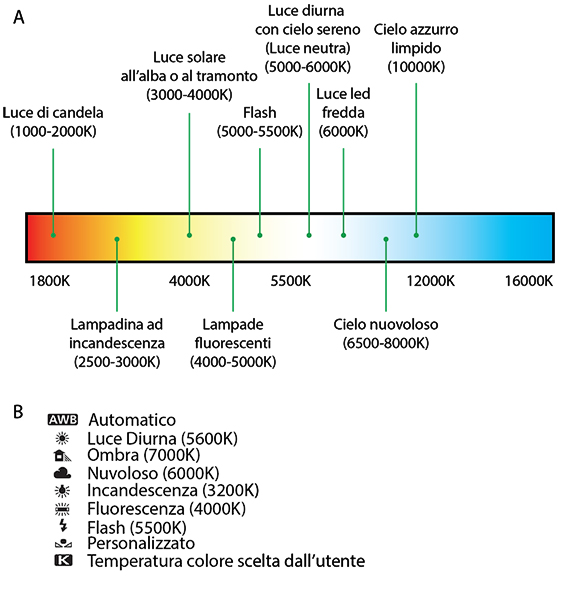
Mentre i nostri occhi funzionano molto bene nell’identificare cosa sia bianco in diverse condizioni di luce, non si può dire altrettanto per la funzione di auto-bilanciamento del bianco nelle nostre fotocamere che spesso tendono a introdurre brutte dominanti azzurre, arancioni o anche verdi.
Comprendere il concetto di temperatura della luce diventa quindi importante per impostare correttamente la fotocamera e ottenere il miglior risultato in camera.
Con il giusto bilanciamento del bianco elimineremo dominanti fastidiose e avremo una riproduzione delle tonalità dei colori fedele a quello che il nostro occhio vede nella realtà.
La prima opzione in fase di scatto è il sistema automatico di bilanciamento del bianco incluso nelle fotocamere digitali chiamato AWB da auto white-balance.
Possiamo decidere di aiutare la fotocamera ad indovinare la temperatura corretta suggerendogli il tipo di illuminazione della nostra scena.
Tutte le fotocamere digitali hanno infatti la possibilità di intervenire manualmente sul bilanciamento del bianco permettendoci di scegliere il tipo di illuminazione che abbiamo davanti oppure selezionando una temperatura colore esatta.
Come si vede in Fig. 1B le fotocamere mettono a disposizione una serie di scene con temperature di colore preimpostate.
Impostando ad esempio la scena “Luce Diurna” la fotocamera assume che la temperatura colore sia intorno ai 5600K in quanto questa è la temperatura colore durante una giornata soleggiata.
Vediamo quindi le principali opzioni disponibili per impostare il bilanciamento del bianco in camera:
- Automatico. Questa modalità è indicata generalmente dal simbolo AWB che significa “Auto White-Balance”. Impostando questa modalità la fotocamera sceglie automaticamente la temperatura di colore. In genere questa modalità è la più utilizzata in quanto funziona nella maggior parte dei casi (soprattutto all’aperto). La fotocamera può far fatica a scegliere il corretto bilanciamento del bianco in alcune circostanze come ad esempio luoghi chiusi illuminati da luci calde.
- Luce diurna. Questa modalità generalmente è indicata con il simbolo del sole ed è appunto utile quando fotografiamo in ambienti esterni e la nostra scena è illuminata dalla luce solare senza che questa sia filtrata dalle nuvole. La modalità automatica è in generale abbastanza affidabile anche in queste condizioni di scatto.
- Ombra. Questa modalità è sfruttabile per fotografare soggetti che si trovano in una zona ombreggiata all’aperto quando la luce solare non è filtrata dalle nuvole.
- Nuvoloso. Questa modalità, generalmente indicata da una nuvola, è utile nelle giornate nuvolose.
- Incandescenza/tungsteno. Questa modalità si usa per scattare in ambienti chiusi illuminati da lampadine ad incandescenza che di solito emettono luci molto calde. Usando questa modalità la fotocamera è in grado di bilanciare i toni caldi della luce riportando i colori verso toni più naturali.
- Fluorescenza. Questa impostazione è indicata sulle fotocamere da un’icona che rappresenta una luce al neon. Come suggerito dall’icona questa modalità ci viene in aiuto quando scattiamo in scene illuminate da luci fredde come appunto quelle dei neon.
- Flash. Questa modalità va usata per bilanciare la luce emessa dal flash.
- Personalizzato/manuale. Quando le altre impostazioni non sono soddisfacenti come ad esempio in una scena illuminata da luci a temperature differenti, possiamo decidere di usare la modalità manuale. Questa modalità non è immediata come le precedenti in quanto, una volta selezionata, la fotocamera ci chiederà di fare una pre-misurazione del bianco. In poche parole dovremo scattare una foto ad un oggetto bianco o grigio neutro illuminato dalla luce finale. In questo modo la fotocamera sarà in grado di fare una misurazione del bianco nelle condizioni di luce in cui ci troveremo a scattare. Questa impostazione sebbene possa sembrare più macchinosa, rappresenta sicuramente la scelta migliore per avere degli scatti con un corretto bilanciamento del bianco in ogni situazione.
- Temperatura scelta dall’utente. Questa modalità è presente in alcune fotocamere ed è generalmente indicata dalla lettera K in riferimento ai gradi Kelvin. Scegliendo questa modalità il fotografo potrà inserire manualmente la temperatura colore da un elenco di valori disponibili.
Avere un corretto bilanciamento del bianco è in realtà un problema relativo quando si scatta in raw in quanto i software di post-produzione mettono a disposizione degli strumenti per poter correggere facilmente il bilanciamento del bianco.
Al contrario, scattando in .jpeg diventerà complicato agire su questi parametri mantenendo al contempo la qualità d’immagine.
Il bilanciamento del bianco in post-produzione
Se ci rendiamo conto che il bilanciamento del bianco in fase di scatto non era corretto e abbiamo salvato le nostre foto in raw, i software di post-produzione digitale ci vengono in aiuto offrendoci alcuni strumenti fondamentali: il cursore della temperatura e il cursore della tinta che sono generalmente ai primi posti dei cursori a disposizione (Fig. 2 A).
Vediamo quali sono le impostazioni disponibili in Lightroom anche se molto di quello che vedremo può essere applicato anche a software differenti.
Una volta aperta una foto, il bilanciamento del bianco viene sempre impostato dal software su “come scattato – as shot” ovvero con le medesime regolazioni che sono state scelte in fase di scatto.
Qui abbiamo la possibilità di scegliere “Auto” in cui il Lightroom analizza il bilanciamento del bianco ed eventualmente lo corregge se nota degli errori.
Oppure abbiamo l’opzione “Custom” o personalizzato che verrà automaticamente selezionata quando cominceremo a muovere i cursori posti più in basso (Fig. 2 B).
Come si può vedere, Lightroom offre anche uno strumento contagocce (Fig. 2 C) che va usato selezionando una zona che dovrebbe essere un grigio neutro nella nostra immagine.
Fatto questo Lightroom saprà che quella regione deve essere color grigio neutro e cambierà il bilanciamento del bianco nel resto dell’immagine di conseguenza.
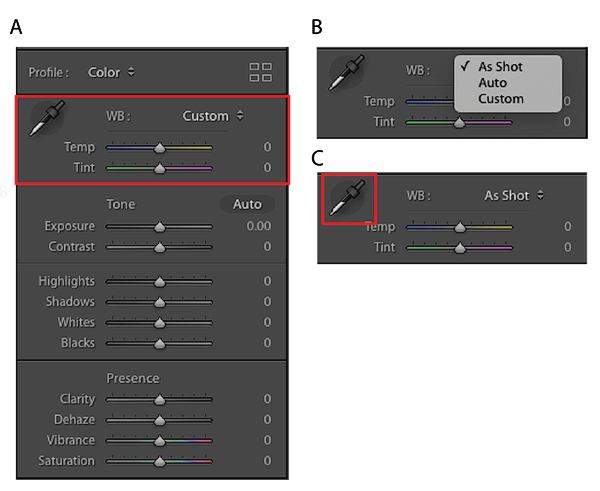
Nel caso non abbiamo una zona grigia neutra nella nostra immagine o se vogliamo un controllo diretto sul bilanciamento del bianco possiamo usare i cursori Temperatura e Tinta.
L’uso di entrambi i cursori è abbastanza intuitivo perché sono caratterizzati da una scala di colori che aiuta a prevedere i cambiamenti che apporteremo alle nostre immagini.
Inizialmente ci potremo trovare un po’ spaesati nell’uso di questi cursori e per questo ho incluso una piccola guida passo passo su come sfruttarli al meglio.
- Dobbiamo innanzitutto identificare la presenza di una dominante di colore e per farlo facilmente utilizziamo un cursore presente nella maggior parte dei software di post-produzione chiamato “Vividezza” (che analizzeremo in dettaglio più tardi). Usiamo il cursore per aumentare la vividezza della nostra immagine al massimo e a questo punto dovremmo essere in grado di identificare la dominante di colore primaria (gialla o blu).
- Individuata la dominante primaria possiamo spostare il cursore della temperatura a destra o a sinistra (verso i gialli o verso i blu). Spostiamo il cursore a destra in caso di una dominante blu oppure a sinistra in caso di una dominante gialla.
- È possibile che la nostra foto contenga anche una dominante secondaria che può essere verde o magenta. Se individuata, possiamo usare il cursore della tinta muovendolo verso destra (se presente una dominante verde) o verso sinistra (se presente una dominante magenta)
- A questo riportiamo la vividezza al valore iniziale e se abbiamo agito correttamente la foto dovrebbe avere un bilanciamento del bianco corretto e la foto sembrerà meno satura e più equilibrata rispetto all’immagine di partenza.
In caso vogliamo un bilanciamento del bianco perfetto, in commercio sono disponibili dei cartoncini con un grigio neutro che possono essere inclusi in alcuni scatti di prova in cui la luce è però quella definitiva (Fig. 3).
Questi scatti di prova possono essere importati nei software di fotoritocco e tramite lo strumento contagocce si può selezionare il grigio sul cartoncino di prova per avere un bilanciamento del bianco corretto.
Ricordiamoci però che, se le condizioni di luce cambiano (e quindi anche la temperatura colore), bisogna effettuare di nuovo gli scatti che includono il cartoncino grigio per avere poi il corretto bilanciamento del bianco in post produzione.


